Инсталирање раздвојено:
Ако користите Убунту или било коју Линук дистрибуцију засновану на Дебиану, онда можете лако инсталирати партед, као што је доступно у службеном спремишту пакета. Прво ажурирајте кеш спремишта АПТ пакета следећом наредбом:
$ судо апт упдате
Ажурира се кеш спремишта АПТ пакета.
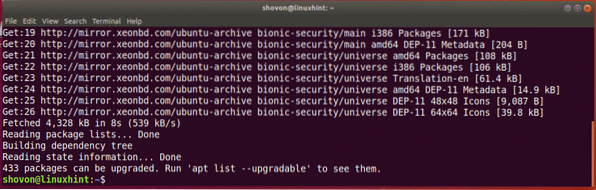
Сада покрените следећу наредбу за инсталацију партед:
$ судо апт инсталација се раздвојила
Сада притисните г а затим притисните
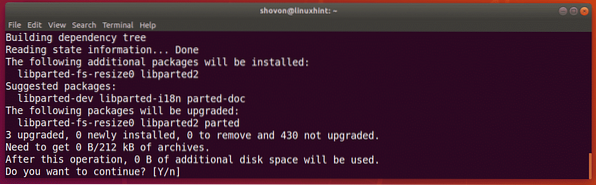
Треба раздвојити да се инсталира.
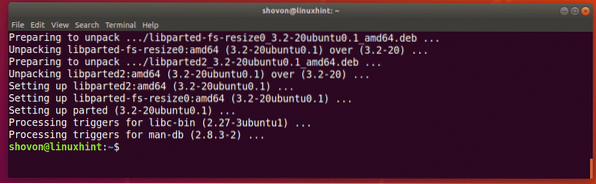
На ЦентОС / РХЕЛ 7 можете инсталирати раздвојени следећом командом:
$ судо иум инсталација се раздвојила -иПроналажење идентификатора уређаја за складиштење:
Пре него што почнете да радите са растављеним, морате знати који уређај за складиштење треба да партиционирате.
Можете да покренете следећу команду да бисте пописали све прикључене уређаје за складиштење на рачунару:
$ судо лсхв -класа диска -краткоКао што видите, на рачунару имам 2 уређаја за складиштење, / дев / сда и / дев / сдб. Ево, / дев / сдб је мој УСБ погон за палац од 32 ГБ. Ово је онај који желим да поделим.
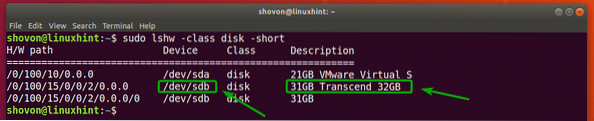
Отварање уређаја за складиштење са раздвојеним:
Сада када знате који уређај за складиштење желите да партиционирате, можете отворити раздвојени на следећи начин:
$ судо се раставио / дев / сдбБЕЛЕШКА: Обавезно се пресвуци / дев / сдб на уређај за складиштење који желите да поделите.

Требало би отворити раздвојени. Сада можете покренути многе раздвојене наредбе за раздвајање жељеног уређаја за складиштење на било који начин.

Пребацивање на други уређај за складиштење:
Такође можете започети раздвајање без навођења који уређај за складиштење претходно отворити на следећи начин:
$ судо се растао
Као што видите, раздвајање је започето. Подразумевано, / дев / сда, изабран је први / примарни уређај за складиштење.

Можете да наведете све уређаје за складиштење на рачунару помоћу следеће раздвојене команде:
(раздвојени) уређаји за штампуКао што видите, уређаји за складиштење на мом рачунару / дев / сда и / дев / сдб наведени су заједно са њиховом физичком величином.
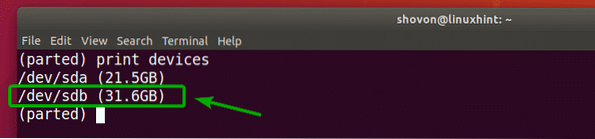
Сада можете да користите изаберите команда партед за одабир уређаја за складиштење (рецимо / дев / сдб) који желите да партиционирате на следећи начин:
(раздвојено) селецт / дев / сдб
Као што видите, / дев / сдб је изабрано.

Креирање нове партицијске табеле:
Можете да направите ГПТ и МСДОС табелу партиција са партед.
Да бисте креирали ГПТ табелу партиција, покрените следећу раздвојену команду:
(раздвојено) мклабел гпт
Да бисте креирали МСДОС табелу партиција, покрените следећу раздвојену команду:
(раздвојено) мклабел мсдос
Ја ћу се одлучити за МСДОС партицијску табелу јер партиционирам УСБ погон. Процедура за стварање ГПТ партиције је иста.
Сад укуцајте Занемари и притисните

Када креирате нову табелу партиција, све постојеће партиције ће бити избрисане. Ако се слажете с тим, унесите да а затим притисните

Из неког разлога, промене се не могу применити одмах. Али у реду је. Укуцајте Игноре и притисните
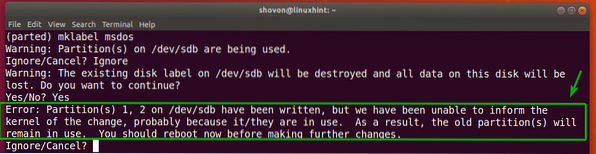
Треба направити нову табелу партиција.
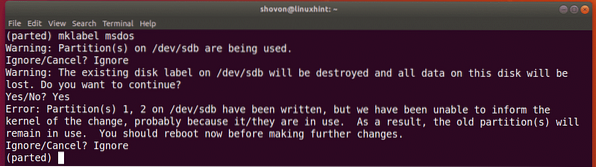
Креирање нових партиција:
Можете створити нову партицију помоћу следеће раздвојене наредбе:
(растављено) мкпарт
Сад укуцајте било који Примарна или продужен у зависности од тога да ли желите да креирате примарну или проширену партицију. Када завршите, притисните

Сада укуцајте тип датотечног система који желите да користите за партицију. Ја ћу ићи ект4.

БЕЛЕШКА: Помоћу следеће наредбе можете сазнати које кључне речи овде можете користити:
$ греп -в нодев / проц / филесистемс | изрезати -ф2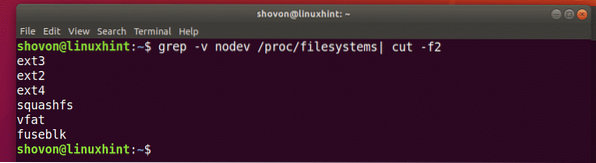
Сада откуцајте место у мегабајтима (МБ) где партиција почиње. Ако је то прва партиција, онда је 1 (МБ) прихватљива вредност. Када завршите, притисните

Сада откуцајте место у мегабајтима (МБ) где се партиција завршава. Величина партиције биће разлика између локације Крај и Старт. На пример, рецимо, желите да креирате партицију од 1 ГБ / 1024 МБ. Дакле, крај ће бити 1024. Када завршите, притисните
БЕЛЕШКА: Овде не можете ставити 1025 због проблема са поравнањем. Раздвојени не поравнавају партиције аутоматски.

Створиће се партиција.

Све партиције изабраних уређаја за складиштење можете навести на следећи начин:
(раздвојено) испис
Као што видите, наведена је новостворена партиција.
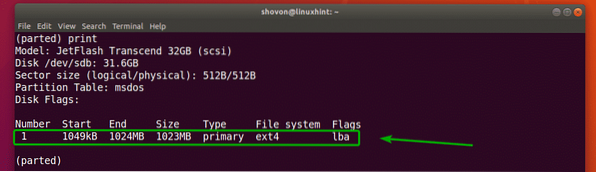
БЕЛЕШКА: Када креирате више партиција са партед, морате започети нову партицију са најмање Енд + 1 последње партиције. На пример, партиција коју сам раније креирао завршила се на 1024 МБ. Дакле, следећа партиција ће почети од 1025 МБ или више.
Направио сам другу партицију да бих демонстрирао како уклонити партиције помоћу партеда у следећем одељку.
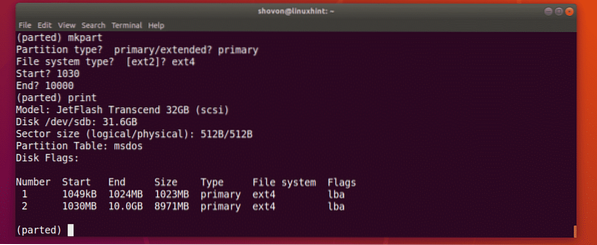
Уклањање партиција:
Прво наведите све партиције изабраног уређаја за складиштење на следећи начин:
(раздвојено) исписРецимо, желите да избришете партицију број 2 како је означено на снимку екрана испод.
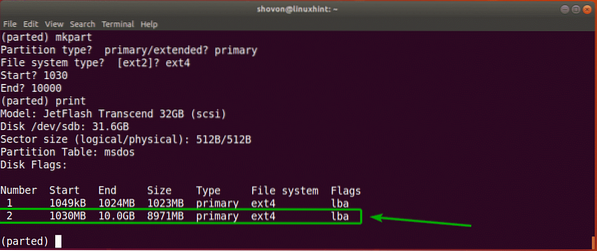
Да бисте то урадили, покрените следећу раздвојену команду:
(раздвојено) рм 2
Као што видите, партиција број 2 више не постоји.
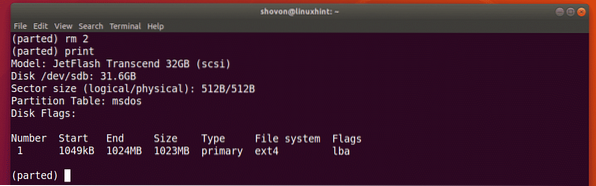
Промена јединице:
Када креирате нову партицију, морате навести одјељак Старт и Енд нове партиције. Подразумевана јединица је МБ. Можете га врло лако променити у раздвојеном.
Подржане јединице и кључне речи су:
| Јединица | кључна реч |
| Сектори | с |
| Битес | Б |
| Цилиндри | цил |
| цилиндри, главе, сектори | цхс |
| Килобајта | КБ |
| Мебибитес | МиБ |
| Мегабајти | МБ |
| Гибибитес | ГиБ |
| Гигабајта | ГБ |
| Проценат | % |
БЕЛЕШКА: За више информација о овоме проверите ман страницу на којој се растао са следећом командом:
$ човек се растаоМожете користити јединица команда за промену подразумеване јединице.
На пример, рецимо да желите да промените подразумевану јединицу МБ у секторе, а затим покрените следећу команду:
(раздвојене) јединице сКао што видите, и дисплеј се променио.
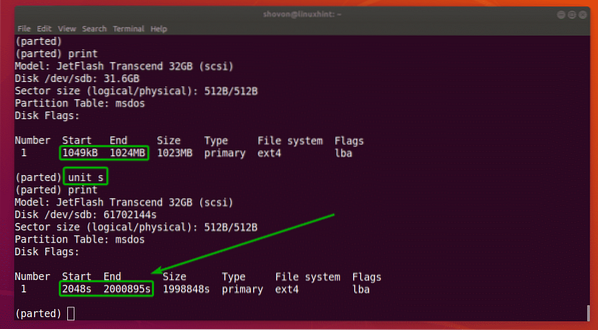
Сада можете и да креирате партиције са новопостављеном јединицом.
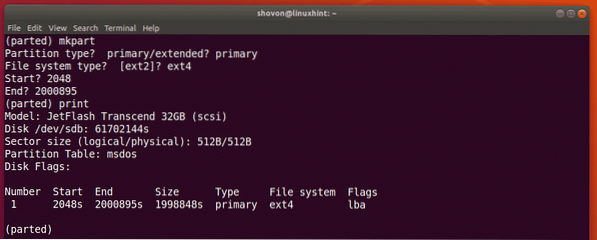
Дакле, тако користите раздвојени на Линук-у. Хвала што сте прочитали овај чланак.
 Phenquestions
Phenquestions


